안녕하세요. 워크앳로터스입니다.
아이폰에서 eSIM을 지원한다는 사실은 알았지만... 제가 이걸 사용할 일이 있을까? 했거든요. eSIM을 이용해서 번호 2개를 사용하는것도 가능해지겠더군요. 가격도 저렴해서 관심가지고 살펴보는것도 괜찮아 보입니다.
음... 코시국이 조금씩 나아지고 있긴 한가 봅니다. 글로벌 기업들은 조금씩 해외출장도 승인이 나고 그러는 중에 저도 가까운 시일에 출장을 다녀오게 되었습니다. 예전과 달리 오랜만에 출장이라... 그리고 한 번도 가보지 못한 나라에 가게 되어서 살짝 긴장도 되고 그러네요.

근데, 어찌 제 상황을 알았는지(?) 인스타그램 피드에 갑자기 이런 광고가 올라옵니다. 아이폰 eSIM 무료체험... eSIM에 대한 내용을 기술적으로나 글로 배워서 알고는 있었지만, 이걸 사용해 볼 일이 있을까 해서 그냥저냥 지나쳤는데... 이번 출장에서는 요걸 활용해 볼까 싶더라고요.

물론 해외 출장 가면서 로밍을 하기는 하지만... 아무래도 데이터 통신을 많이 사용하면 그만큼 통신 비용도 높아지기에 포켓 와이파이 이런 거 대여해서 나가는데... 그것도 이거저거 챙겨야 하고 들고 다니는 것도 귀찮고... 제 아이폰에 eSIM을 이용하면 대여, 반납 이런 거 신경 안 써도 될 거 같아서 도전해 보려고 합니다.

일단 로밍도깨비라는 곳도 처음 본 상황이라 평가 및 리뷰도 꼼꼼하게 살펴보고 네이버 검색을 통해서 어떤 서비스인지도 알아봅니다. 로밍도깨비 홈페이지에 가서 보면... 앱을 받아서 원하는 국가의 상품을 선택하고 결제하면 QR코드를 메일로 수신해서 스캔한 후 등록하면 끝!이라고 하네요. 다행히 제가 사용하는 아이폰 12 프로 맥스도 eSIM 지원 단말에 포함되어 있고요.

뭐, 로밍 도깨비 홈페이지에 내용은 위에 보여드린 게 다이긴 하지만... 그래도 궁금하신 분들은 아래 링크 누르고 잠시 건너가셔서 살펴보고 오셔도 좋습니다.

로밍 도깨비 eSIM | Rokebi eSIM

자~~~~! 그럼 저처럼 오늘 처음 eSIM을 이용하는 방법을 설정하시는 분들은 이거 보고 미리 간접 경험으로 익힌 후 시도하시면 좋을 겁니다. 그럼 따라오세요. 일단 위에서 iOS APP 다운로드 눌러서 앱을 설치하셔도 좋고, 아님 앱스토어에서 검색해서 설치하셔도 좋습니다. 실행을 하면...

위에 보시는 거처럼 뭔가를 허용하라는 메시지가 3개 나타나더군요. 다 허용해 주었습니다. 그러면 실제 시작 화면은 아래 그림부터 시작이라고 보시면 되겠습니다.

급한 분들은 건너뛰기 하셔도 될 거 같고, 저는 세부사항을 모두 보여드리려고 하나씩 넘겨가면서 확인하였습니다. 별건 없네요. 가격이 싸다, 애지 간한 국가에서 모두 사용 가능하다 뭐, 그런 내용인듯합니다.

어라? 이게 뭐죠? 무료 eSIM 드려요? 뭔가 무료로 사용해 볼 수 있는 기회를 준다는 거 같습니다. 음... 아무래도 처음 사용하는 입장에서는 이걸 이용해서 미리 경험해 볼 수 있을 거 같아서 바로 가기를 눌러봅니다.


앵콜 이벤트라네요. 설명을 읽어보고 제일 아래 "로그인 후 참여"를 누르면... 전화번호로도 로그인이 가능하고 Apple ID로도 간편 로그인이 가능하다고 합니다. 음... 뭘로 할까? 하다가 그냥 간편하게 Apple ID로 로그인하였습니다.
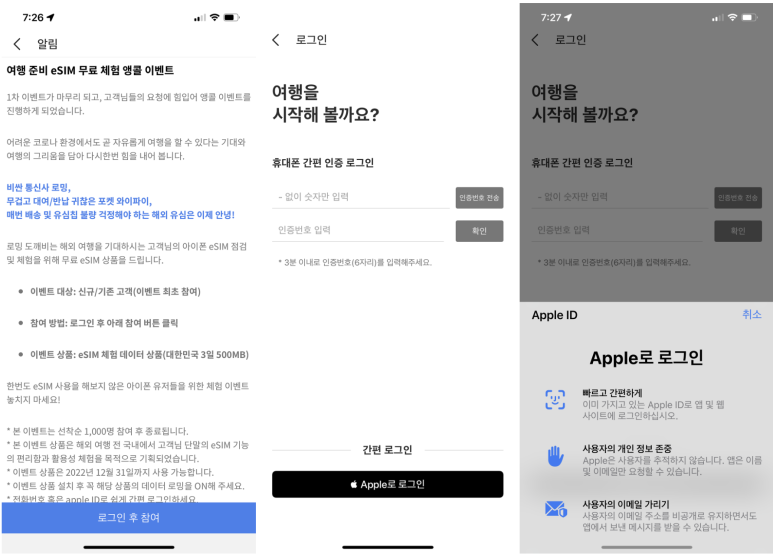
뭐, 간단하네요. 로그인하고 바로 무료 eSIM 체험 상품을 획득하였다고 알려주네요.

한국에서 3일간 500MB 사용할 수 있는 프로모션 이벤트인가 봅니다. 사용 기한은 상당히 길게 잡혀있는데... 3일간은 무슨 의미인지 모르겠지만, (알고보니 사용 기한이라고 적혀있는 기간 동안에 등록을 하면 된다는 의미이고, 실제 사용은 3일 동안 500 MB 데이터를 사용할 수 있다는 의미로 해석됩니다.) 일단 eSIM을 어떻게 등록하는지 알아보려고 합니다. 등록하는 방법은 QR 코드를 스캔해서 등록하는 방법이 있고 수동으로 직접 입력해서 등록하는 방법이 있네요.

지금부터 출장 가서 하기 전에 무료 이벤트로 받은 상품을 등록하면서 과정을 미리 경험해 보도록 할게요. 설정은 이렇게 따라 하시면 됩니다.

요건 로밍 도깨비에서 알려주는 기본적인 설정 방법입니다. 미리 요거 꼼꼼하게 읽어보시면 좋습니다. 단계로 보면 아이폰의 설정에서 셀룰러 요금제 추가를 통해서 구입한 상품의 QR 코드 또는 수동 입력으로 등록하고 등록하는 과정에서 몇 가지 주의하여 설정하는 내용이 자세하게 설명되어 있네요.

▶ Step.1 셀룰러 요금제 추가 선택
위에 내용을 따라서 실제 제 아이폰을 이용하여 등록하는 과정을 보여드릴게요. 첫 번째 단계는 아이폰의 설정 그리고 셀룰러 메뉴를 눌러서 가운데 보이는 화면으로 이동합니다. 제일 아래 "셀룰러 요금제 추가" 메뉴 보이시죠. 이거 누르고 진행하시면 됩니다.

▶ Step.2 QR코드 혹은 세부 사항 직접 등록
뒤에 알았는데, 로밍 도깨비 로그인하면서 가입할 때 제공한 이메일 주소로 QR 코드를 보내왔는데, 그럼 위에 프레임에다가 이메일의 QR 코드를 스캔하면 끝나는 건데... 이걸 뒤에 알았습니다.

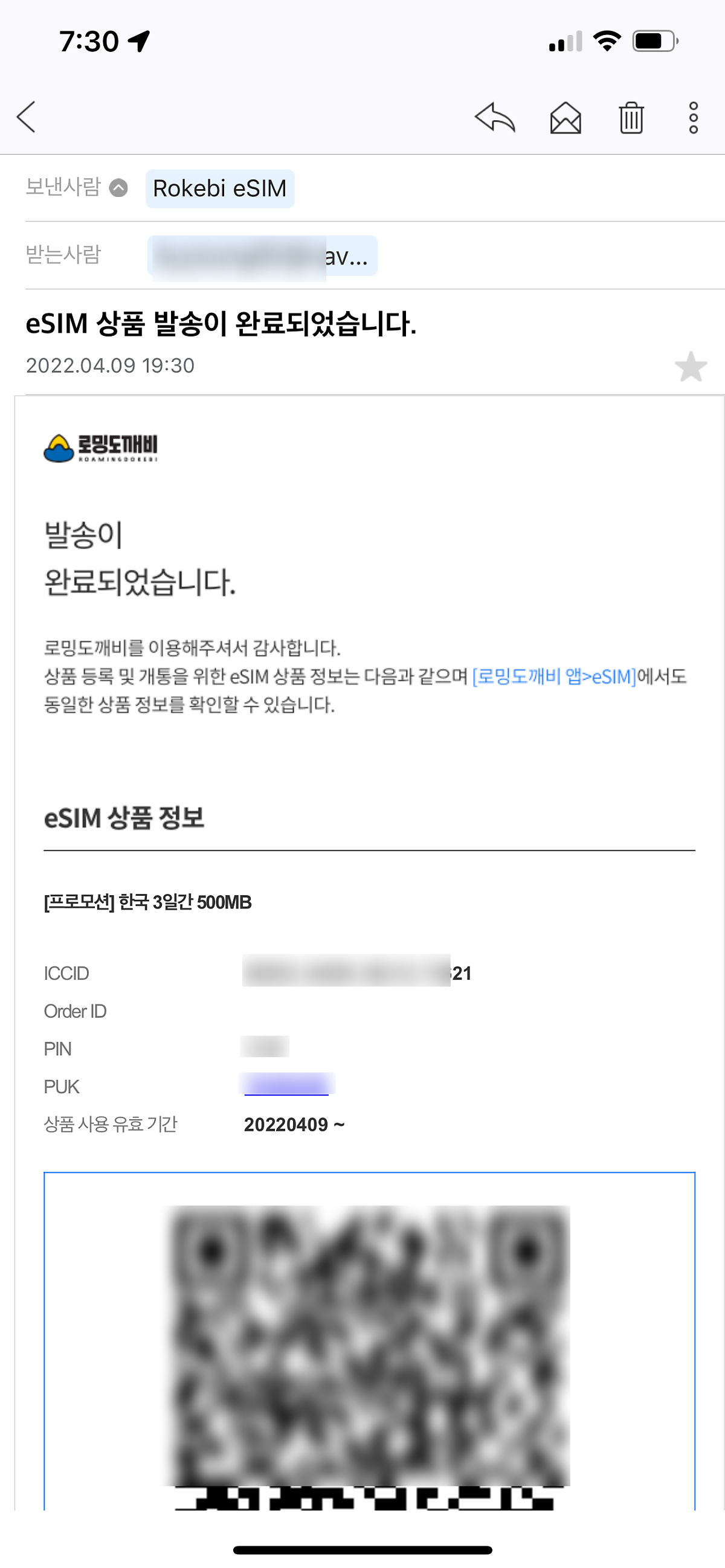
▶ Step.3 셀룰러 요금제 레이블 지정
저는 수동 입력으로 진행하였습니다. "SM-DP+ 주소"랑 그 아래 "활성화 코드" 두 가지 항목을 위에 무료 상품 정보에서 확인한 "eSIM 정보 수동 입력" 화면을 보면서 복사한 후 붙여넣기 하시면 됩니다. 어렵진 않아요. 추가한 셀룰러 요금제의 레이블을 기본 제공하는 셀룰러 데이터로 하셔도 좋고 헛갈리지 않도록 그냥 설명서에 나와있는 "보조"라는 이름으로 사용자 정의 이름을 등록하셔도 됩니다.

▶ Step.4 사용 회선 설정
요 단계에서는 조금 주의하시면 좋습니다. 전화 통화를 위한 기본 회선은 메인을 선택하고 제일 오른쪽에 데이터 통신은 새로이 추가한 셀룰러 요금제 현재 그림에서는 "셀룰러 데이터"라고 지정한 레이블을 선택하면 됩니다.

근데, 주의하실 부분은 가운데 항목 iMessage 및 FaceTime 부분을 원래 기본 가이드에는 메인 통신사를 이용하지 않고 새로이 추가한 셀룰러 데이터를 이용하도록 되어 있습니다. 하지만, 지금은 한국에서 테스트로 경험하는 것이기에 문자 메시지나 FaceTime은 그냥 메인 통신사를 이용하려고요. 만약 출장을 가게 되면 셀룰러 데이터를 선택하시면 됩니다.

▶ Step.5 회선 간 셀룰러 데이터 전환 차단
위에 마지막 그림처럼 "셀룰러 데이터 전환 허용" 항목은 OFF 상태로 해주시기 바랍니다. 본 설정은 자동 데이터 전환으로 해외 출장 시 기존 유심에서 로밍비가 발생하는 것을 차단하기 위함이니 반드시 OFF로 설정하라고 합니다. 위에 단계를 마치고 아이폰 설정에서 셀룰러 항목을 눌러서 보면 요렇게 기존 메인 하나만 있었다면 이제는 메인과 새로 추가한 보조(처음에 셀룰러 데이터로 이름 지었다가 헛갈려서 보조라고 변경하였습니다.)라는 이름으로 2개의 요금제가 보일 겁니다. 셀룰러 데이터는 보조 항목을 이용하도록 선택되어 있어요.

하나 반드시 주의해야 할 부분은 새로 등록된 셀룰러 요금제 "보조" 항목을 눌러보면 제일 하단에 데이터 로밍 부분이 OFF 상태일 겁니다. 이걸 ON으로 변경해 주셔야 합니다. 반드시요.


참고로... 메시지랑 FaceTime도 설정에서 각각 눌러서 확인해 보시면... 메시지의 경우 발신 및 수신 항목에 기존 정보에 추가로 "보조"라고 새로 등록된 통신사 레이블이 보일 겁니다. 지금은 이걸 사용하지 않을 거고... 해외 나가면 이걸 사용해서 역시 현지 통신사를 이용하도록 할 겁니다. 요건 참고하세요.

▶ Step.6 로밍 도깨비 eSIM 등록 확인
모든 설정은 완벽합니다. eSIM 등록이 완료되었습니다. 그럼 이게 제대로 작동하는지 확인해 봐야죠. 아래 보이시나요? 아이폰에서 오른쪽 상단 화면을 쓸어내리면... 요렇게 현재 잡혀있는 통신사 정보가 보일 겁니다. 보조라는 이름이 현재 데이터 통신으로 잡혀있는, 새로 등록된 eSIM 정보이고, 그 아래 메인은 기존 제가 사용하던 통신사입니다. OK 정상 작동하고 있네요.

나머지는 앱에서 여행, 출장을 가게 될 국가를 찾아서...

어느 정도 기간 동안 사용할 것인지에 대한 비용을 확인하고 구매를 하면 됩니다. 결제도 간편하게 신용카드, SSGPAY, LPay, 카카오페이, 토스, 페이코 등 여러 가지 방식으로 편하게 하시면 됩니다.

실제로 와이파이를 끊고 통신사를 이용하도록 한 후 설정 확인하면 새로 추가한 통신사로 데이터가 사용되는 걸 확인하였습니다. 가격도 착한 편이라... 출장 가기 전에 미리 결제해두고 출장 가서 현지에서 통신사 추가하면 될 거 같습니다.

원본 콘텐츠는 아래 이미지 링크를 클릭하여 확인하실 수 있습니다.
아이폰 사용자는 해외 출장 로밍 도깨비 eSIM 로깨비 eSIM으로 편하게 다녀오세요
음... 코시국이 조금씩 나아지고 있긴 한가 봅니다. 글로벌 기업들은 조금씩 해외출장도 승인이 나고 그러...
blog.naver.com
'소소한 IT 기기들' 카테고리의 다른 글
| [단상] 애플 TV 4K 2세대와 에어팟 프로만 있으면 공간음향을 즐길 수 있습니다. (2) | 2022.06.24 |
|---|---|
| [단상] 이럴 줄 몰랐습니다. 인도에서 출국 시 전자담배는 허락되지 않는 항목이더군요. (0) | 2022.06.18 |
| 맥에서도 윈도에서도 텐키리스 초슬림 기계식 키보드 키크론 K1 사용해 보세요. (0) | 2022.06.18 |
| 이번엔 아들내미 아이패드 에어 4세대를 위한 마그네틱 스탠드 거치대입니다. (0) | 2022.06.04 |
| 버바팀 4in1 애플워치 아이폰 아이패드 고속 무선 충전기 블랙 에디션입니다. (0) | 2022.06.04 |
